电脑重装系统WIN7后鼠标无法使用 系统重装后无法使用的解决方法
更新时间:2016-05-02 17:17:00
作者:jcwl2015
鼠标,是台式电脑中必不可少的设备,可以说,它的使用率是最高的,一旦鼠标有问题时,就会给用户带来不便。有些用户在重装系统后,鼠标无法使用了,这可怎么办?今天,我们就来学习一下如何处理这种问题!
具体如下:
1、点击“开始——控制面板——硬件和声音——电源选项”
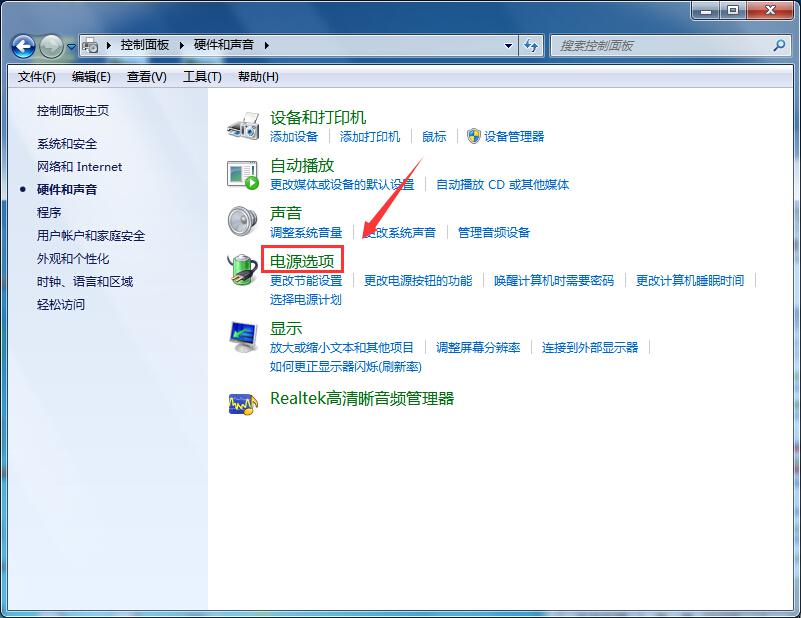
2、按照你所选的电源计划,选择后面的更改计划设置,然后点击“更改高级电源设置”。
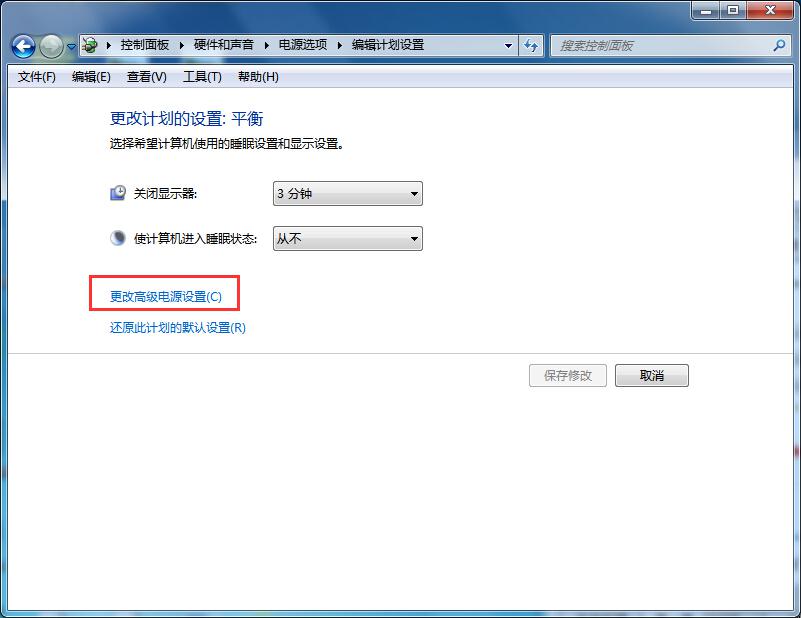
6、将USB选择性暂停禁用就行了。
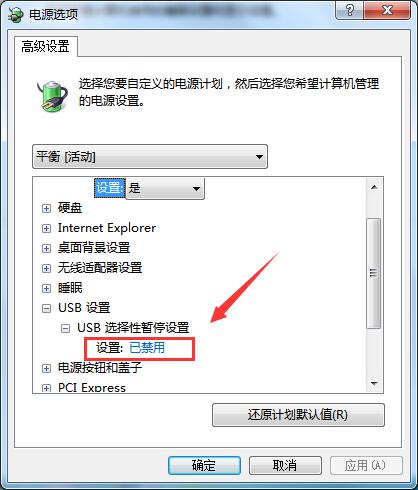
USB选择性暂停设置为禁用便可快速解决鼠标在使用过程中遇到的卡顿问题,如果你也遇到此问题,不防尝试以上方法来尝试解决。
系统重装相关下载
重装系统软件排行榜
重装系统热门教程
- 系统重装步骤
- 一键重装系统win7 64位系统 360一键重装系统详细图文解说教程
- 一键重装系统win8详细图文教程说明 最简单的一键重装系统软件
- 小马一键重装系统详细图文教程 小马一键重装系统安全无毒软件
- 一键重装系统纯净版 win7/64位详细图文教程说明
- 如何重装系统 重装xp系统详细图文教程
- 怎么重装系统 重装windows7系统图文详细说明
- 一键重装系统win7 如何快速重装windows7系统详细图文教程
- 一键重装系统win7 教你如何快速重装Win7系统
- 如何重装win7系统 重装win7系统不再是烦恼
- 重装系统win7旗舰版详细教程 重装系统就是这么简单
- 重装系统详细图文教程 重装Win7系统不在是烦恼
- 重装系统很简单 看重装win7系统教程(图解)
- 重装系统教程(图解) win7重装教详细图文
- 重装系统Win7教程说明和详细步骤(图文)













